Làm việc thường xuyên với máy tính chạy Windows thế nhưng rất nhiều không biết máy tính của mình có phải là bản Windows bản quyền hay không. Nếu bạn cũng không biết kiểm tra hay xem windows bản quyền như thế nào hãy theo dõi tổng hợp các cách để kiểm tra Win bản quyền hay Win “lậu” dưới đây của Trường Hải Tiến Giang nhé.
I. Điểm danh các cách kiểm tra dùng Windows bản quyền.
II. Hướng dẫn chi tiết kiểm tra Windows bản quyền.
1. Kiểm tra Win bản quyền bằng Windows activation.
Đây là cách kiểm tra win bản quyền đơn giản nhất dễ làm nhất.
Click chuột phải vào This PC hoặc My Computer rồi chọn Properties.
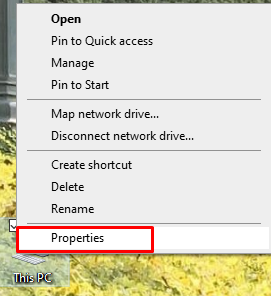
Kéo xuống dòng Windows activation nếu thấy Windows is activated nghĩa là windows đã có bản quyền.
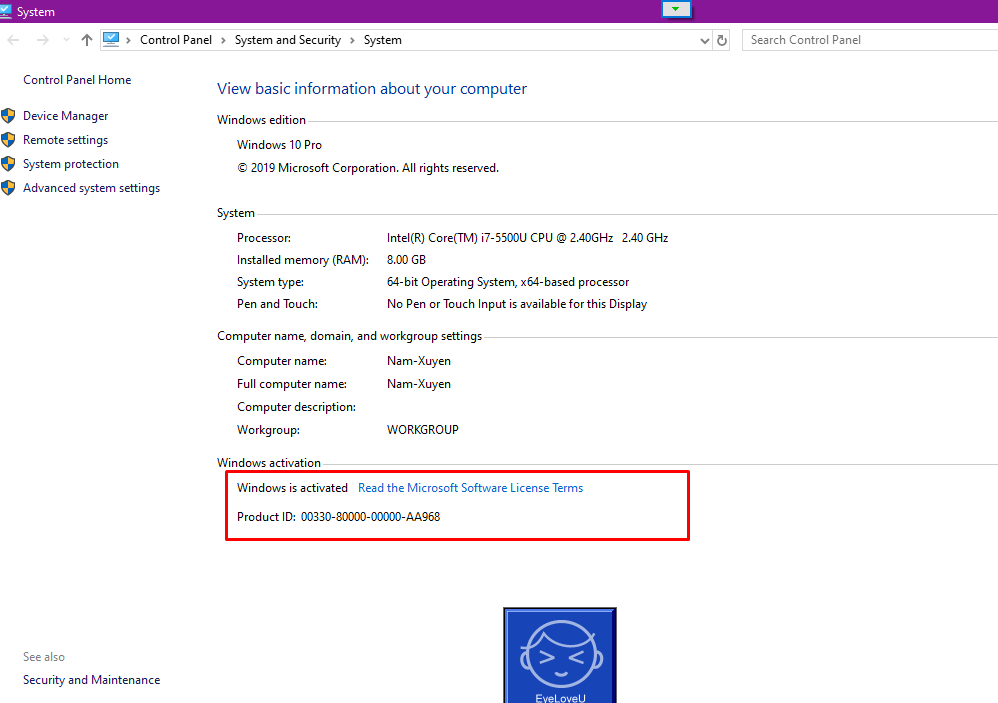
2. Kiểm tra bản quyền Windows qua CMD.
Cách này sẽ giúp bạn kiểm tra windows bản quyền chắc chắn hơn.
Bước 1: Đầu tiên bạn nhấn Window + S để mở hộp thoại tìm kiếm Search sau đó gõ vào CMD, kết quả trả về bạn chọn Command Prompt và nhấn Run as administrator để mở CMD quyền admin.
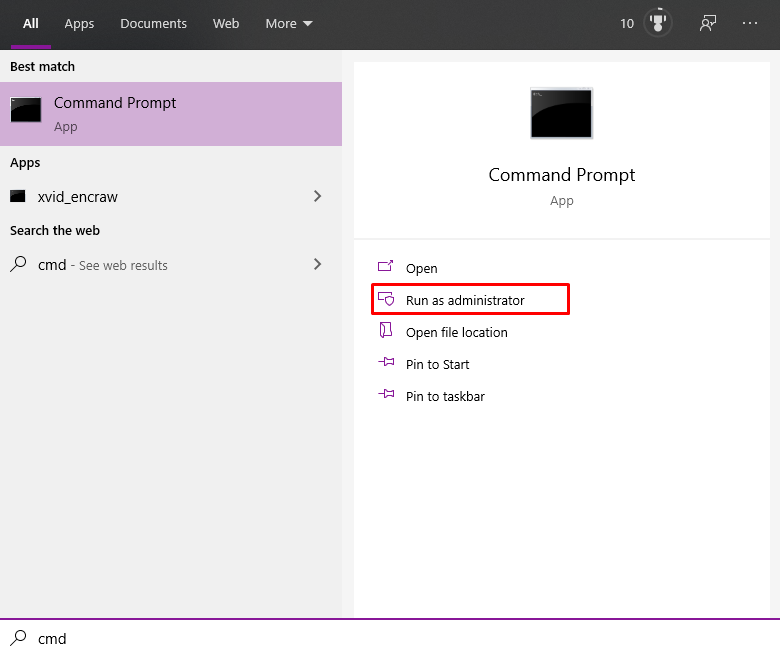
Bước 2: Gõ lệnh slmgr/xpr trong cửa sổ CMD rồi nhấn Enter để xem kết quả.
Nếu nhận được hộp thoại thông báo Windows Script Host với nội dung The machine is permanently activated thì Windows của bạn đã được active hợp pháp.
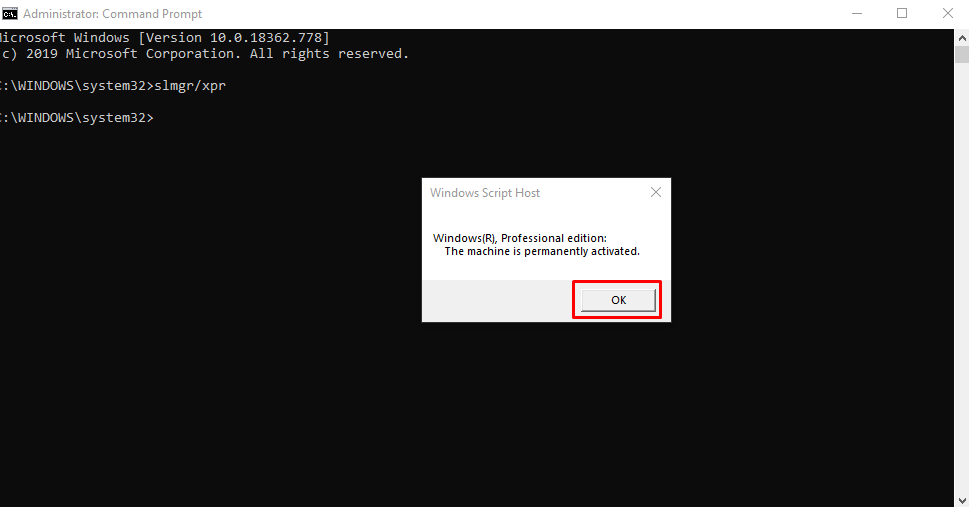
Ngược lại Win không được active bản quyền sẽ là bảng thông báo kèm thời gian hết hạn dùng Win.
Hoặc có thể kiểm tra bằng lệnh khác như sau:
slmgr.vbs -dlv
- Nếu hộp thoại xuất hiện không có hiển thị thông tin 180 days thì Windows 10 của bạn đã được active bản quyền.
- Nếu hiển thị thông tin ngày như dưới đây, nghĩa là bạn đang dùng Win không bản quyền.
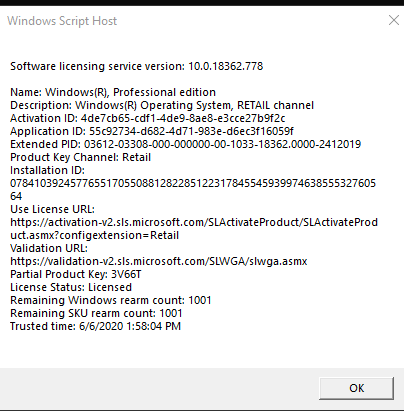
3. Cách kiểm tra Win bản quyền qua Setting.
Bước 1: Nhấn Window + I để mở cửa sổ setting
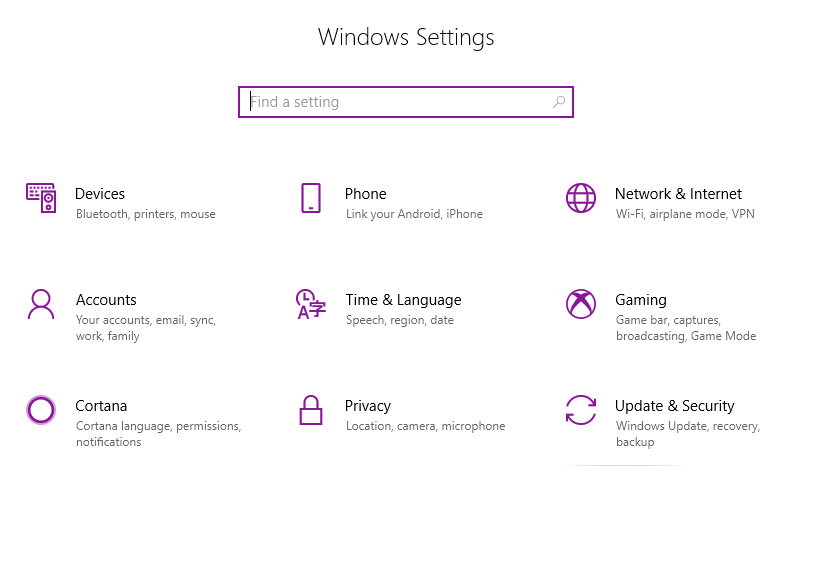
Bước 2: Vào Update and Security
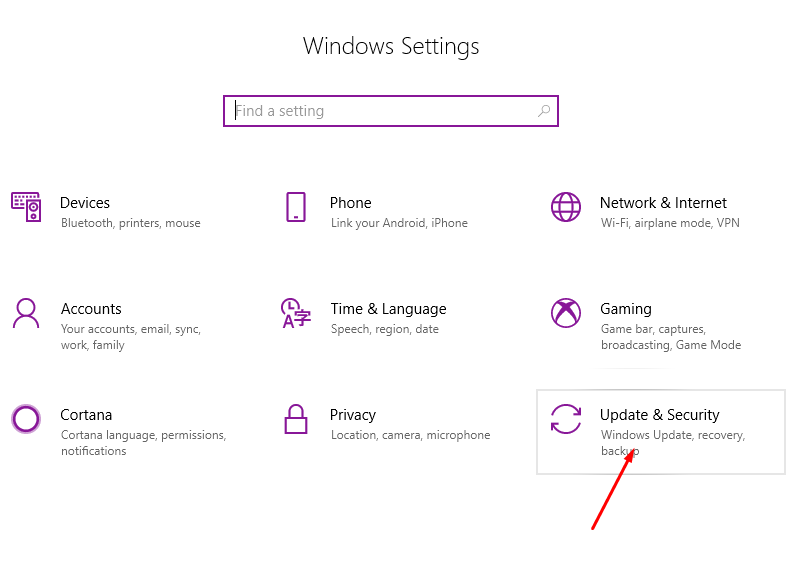
Bước 3: Chọn Activation ở bên trái sau đó nhìn sang phải nếu windows có bản quyền sẽ có thông báo Windows is activated with a digital license linked to your Microsoft account như hình dưới .
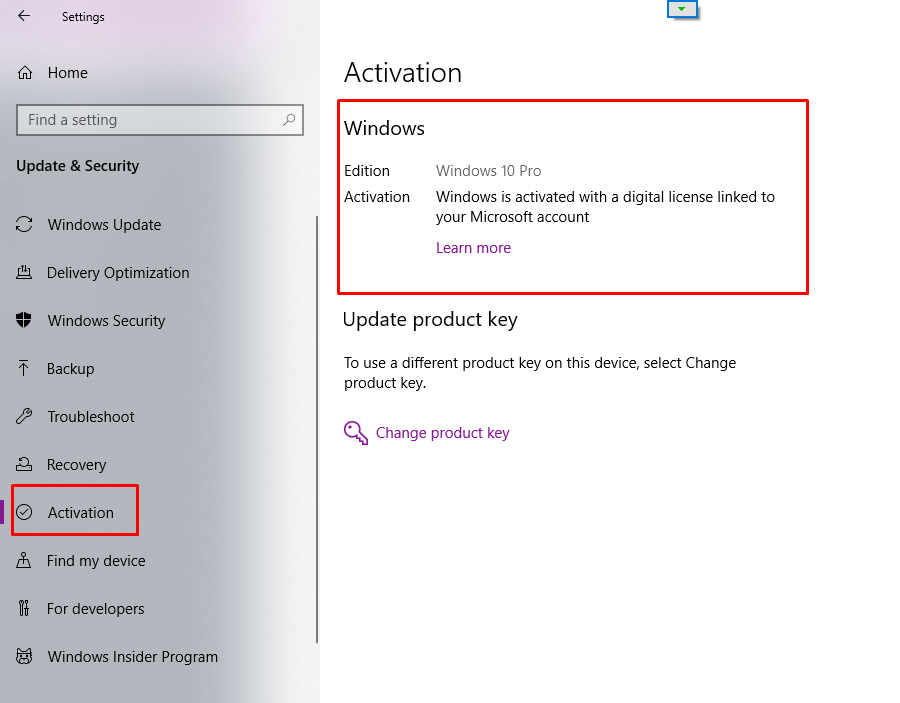
Lời kết.
Trên đây là cách kiểm tra windows có bản quyền hay là win lậu. Hãy thử kiểm tra windows của mình bạn nhé. Dĩ nhiên win bản quyền thì xài tốt hơn windows không rõ nguồn gốc xuất xứ vì vậy nếu có điều kiện hãy dùng windows bản quyền các bạn nhé. Chúc các bạn dùng windows bản quyền.
Làm việc thường xuyên với máy tính chạy Windows thế nhưng rất nhiều không biết máy tính của mình có phải là bản Windows bản quyền hay không. Nếu bạn cũng không biết kiểm tra hay xem windows bản quyền như thế nào hãy theo dõi tổng hợp các cách để kiểm tra Win bản quyền hay Win “lậu” dưới đây của Trường Hải Tiến Giang nhé.
